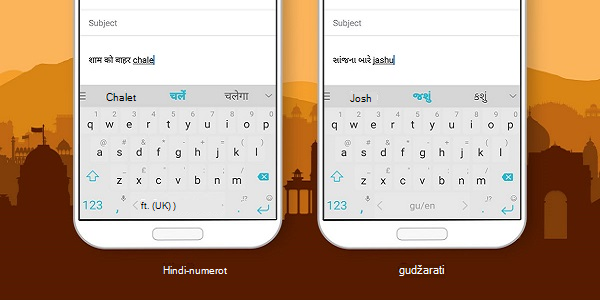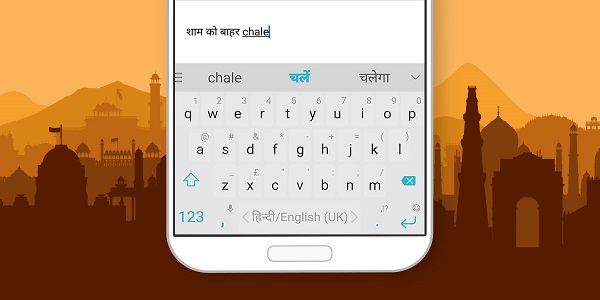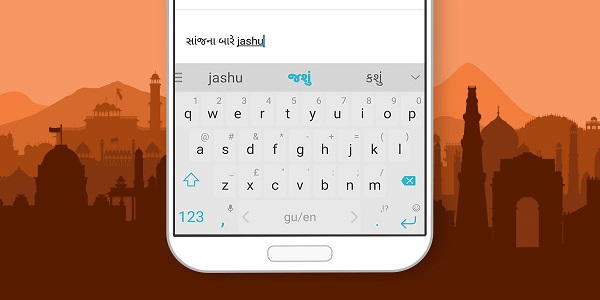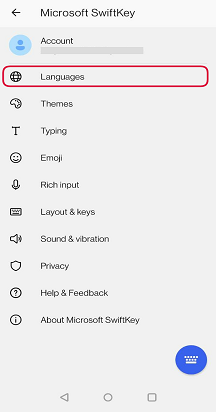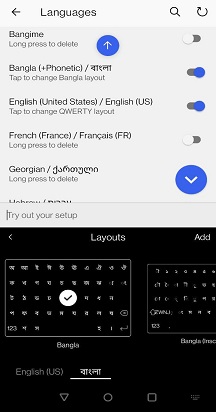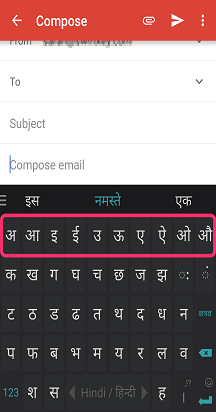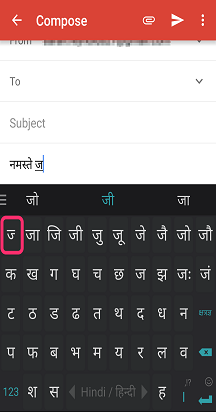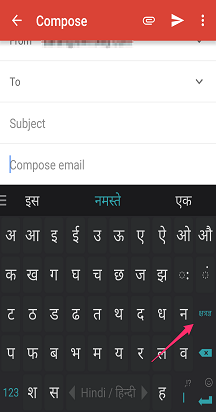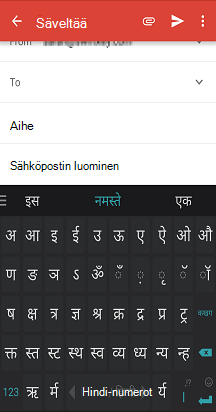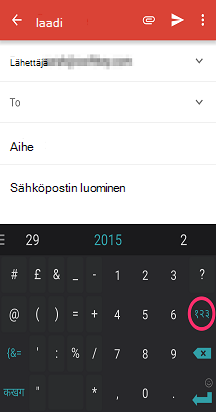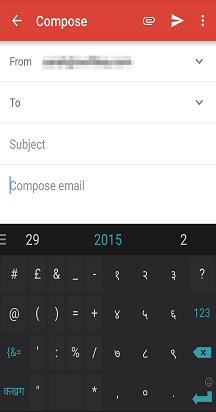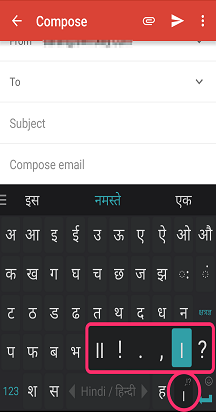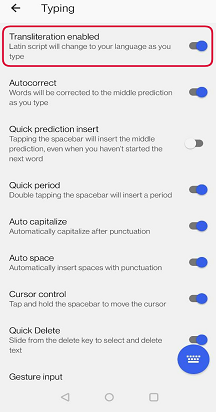YouTube-videomme linkki: Transliteraatiotoiminnon käyttäminen SwiftKey - YouTubessa
1 - Mikä translitterointi on?
Microsoft SwiftKey translitterointitoiminnon avulla voit kirjoittaa foneettisesti latinalaisella tai QWERTY-näppäimistöasettelulla ja näyttää kirjoitettavaa sanaa vastaavat komentosarjaennusteet. Voit tehdä valintasi napauttamalla sanaa ennakointipalkissa.
Näillä kielillä Microsoft SwiftKey-näppäimistö tarjoaa automaattisesti kaksi asettelunäppäimistöasetusta:
QWERTY-asettelu
Alkuperäinen komentosarja-asettelu
2 - Mitkä kielet tukevat translitterointia?
Tuemme tällä hetkellä translitterointia seuraavilla kielillä:
- Bangla -Hindi -Gudzarati -Kannada -Malajalam -Marathi - Odia -Persia -Punjabi -Tamili -Telugu -Urdu
3 – Asettelujen lataaminen ja päivittäminen
Jos olet juuri asentanut Microsoft SwiftKey-näppäimistön tai ladannut jonkin näistä kielistä, käytät automaattisesti uutta asettelua. Jos kuitenkin aiemmin käytit jotakin näistä kielistä, sinun on vaihdettava manuaalisesti uuteen asetteluun, jos haluat käyttää sitä.
Toimi seuraavasti:
-
Microsoft SwiftKey-sovelluksen avaaminen laitteesta
-
Napauta Kielet
-
Etsi valitsemasi kieli luettelosta
-
Jos Päivitä-kehote tulee näkyviin, lataa uusin versio napauttamalla
-
Vaihda uuteen asetteluun napauttamalla
4 - Translitteroinnin käyttäminen
Voit helposti siirtyä QWERTY- ja Native Script -asettelujen välillä sipaisemalla välilyöntinäppäintä vasemmalle tai oikealle tai pitämällä välilyöntinäppäintä painettuna ja valitsemalla haluamasi asettelun.
Huomautus: Microsoft SwiftKey tamiliasettelu noudattaa tamili 99 -yleissopimusta.Kun olet QWERTY-asettelussa, näet sekä latinalaisten komentosarjojen ennustukset että alkuperäiset komentosarjaennusteet. Kun käytät alkuperäistä komentosarja-asettelua, näet vain ennustukset kyseisellä komentosarjakielellä.Et voi käyttää vain yhtä kerrallaan. Jos käytät QWERTY-asettelua, näet translitterointiennusteet tällä hetkellä käytössä olevien kielten komentosarjoille.Translitteroinnin avulla on usein tarpeen tarjota enemmän ennusteita. Kun käytät näitä kieliä, Microsoft SwiftKey Näppäimistö tarjoaa enemmän tilaa juuri tätä tarkoitusta varten. Napauta ennustepalkin oikealla puolella olevaa nuolta ja lisää sitten sanat normaalisti napauttamalla.
Näppäimistön ylin rivi on vokaalirivi, joka näyttää oikean Matran kirjoittaessasi kirjaimia:
Kun alat kirjoittaa, ensimmäisen rivin ensimmäisessä näppäimessä näkyy asianmukainen puolikirjain:
Voit käyttää muita kirjaimia ja vaikeita merkkejä painamalla Ksha Tra Gya -näppäintä:
Voit käyttää numeronäppäimistöä painamalla 123-näppäintä ja sitten paikallista numeroa 123:
Pikamerkit voidaan lisätä välimerkkien liukusäätimellä seuraavasti:
Microsoft SwiftKey opit edelleen kirjoittamasi sanat ja lisäät ne sanastoon (tai kielimalliin), mutta tällä hetkellä se ei opi uusia translitterointikarttoja. Tämä tarkoittaa sitä, että jos opetat Microsoft SwiftKey uuden sanan hindiksi, se ei pysty automaattisesti vastaamaan foneettista QWERTY-komentosarjamerkintää.
5 - Translitteroinnin poistaminen käytöstä
Jos et halua kirjoittaa alkuperäistä komentosarjaa, tarjoamme vaihtopainikkeen, joka poistaa Transliteration-ominaisuuden käytöstä. Sen sijaan voit käyttää latinaa.Asetus löytyy Kirjoitus-valikosta.
Tätä ominaisuutta ei tällä hetkellä tueta iOS-Microsoft SwiftKey.